प्रश्न
समस्या: Skype कनेक्शन समस्याओं को कैसे ठीक करें?
मैं कुछ समय से कई स्काइप कनेक्शन समस्याओं से निपट रहा हूं। लॉग इन करने में अक्सर कई मिनट लगते हैं, और मुझे "स्काइप कनेक्ट नहीं हो सकता" संदेश प्राप्त होता है। कभी-कभी कॉल करना असंभव हो जाता है, या कुछ कनेक्शन समस्याओं के कारण वे समाप्त हो जाते हैं। ऐसा लगता है कि मेरा इंटरनेट कनेक्शन मजबूत है, लेकिन इन समस्याओं का और क्या कारण हो सकता है और उन्हें कैसे ठीक किया जाए?
हल उत्तर
उपयोगकर्ताओं के बीच स्काइप कनेक्शन की समस्याएं काफी आम हैं। इन मुद्दों के उत्पन्न होने के तीन मुख्य कारण हैं। यह खराब इंटरनेट कनेक्शन, स्काइप के पुराने संस्करण या स्काइप क्रेडिट बैलेंस के कारण हो सकता है। हालाँकि, आपको यह नहीं भूलना चाहिए कि डिस्कनेक्ट की गई कॉल या कॉल करने में असमर्थता के लिए कोई अन्य व्यक्ति जिम्मेदार हो सकता है। हो सकता है, उनके इंटरनेट कनेक्शन में कुछ गड़बड़ हो। हालाँकि, हम संक्षेप में इन मुख्य समस्याओं की समीक्षा करेंगे और Skype कनेक्शन समस्याओं को ठीक करने का तरीका बताएंगे।
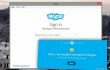
खराब इंटरनेट कनेक्शन
स्काइप का उपयोग करने के लिए उत्कृष्ट इंटरनेट स्पीड महत्वपूर्ण है। भले ही आपको लगे कि आपका कनेक्शन अच्छा है, फिर भी आपको इसकी जांच करनी चाहिए। नियमित और एचडी कॉल करने के लिए स्काइप की कुछ तकनीकी आवश्यकताएं हैं। नियमित कॉल के लिए न्यूनतम अपलोड और डाउनलोड गति 30 केबीपीएस होनी चाहिए, लेकिन स्काइप 100 केबीपीएस की गति रखने की सलाह देता है। इस बीच, यदि आप एचडी कॉल करने जा रहे हैं, तो आपकी गति कम से कम 1.2 एमबीपीएस होनी चाहिए और स्काइप 1.5 एमबीपीएस की गति रखने की सलाह देता है। इसलिए, आपको इन चरणों का पालन करके अपने कनेक्शन की गति की जांच करनी होगी:
- स्काइप में लॉग इन करें।
- कॉल प्रारंभ करें।
- पर क्लिक करें सेटिंग्स की जाँच करें बटन और चुनें अभी परीक्षण करें.
- अगर इंटरनेट कनेक्शन कम है, तो आपको स्पीड बढ़ाने के लिए कुछ टिप्स दिए जाएंगे। उदाहरण के लिए, फ़ाइल-साझाकरण अनुप्रयोगों को बंद करना, डाउनलोड रोकना, अपलोड करना या ऑनलाइन वीडियो/ऑडियो स्ट्रीमिंग। कभी-कभी कई ब्राउज़र के टैब बंद करने से भी मदद मिलती है।
इसके अलावा, यदि आप वाई-फाई कनेक्शन का उपयोग करते हैं, तो आप राउटर के करीब जाने की कोशिश कर सकते हैं। हालाँकि, यदि आपको कोई गंभीर व्यावसायिक कॉल करने की आवश्यकता है, तो आपको ईथरनेट केबल को सीधे अपने कंप्यूटर में प्लग इन करना चाहिए। इससे संबंध और मजबूत होंगे।
स्काइप का पुराना संस्करण
बेहतर सेवा बनाए रखने और सभी सुविधाओं का ठीक से उपयोग करने के लिए प्रोग्राम अपडेट महत्वपूर्ण हैं। यदि आप सुनिश्चित नहीं हैं कि आप स्काइप के नवीनतम संस्करण का उपयोग करते हैं या नहीं, तो आपको इसकी जांच करनी चाहिए और यदि आवश्यक हो तो इसे अपडेट करना चाहिए:
- स्काइप में साइन इन करें।
- पाना मदद मेनू और जाओ अद्यतन के लिए जाँच.
- यदि कुछ अपडेट उपलब्ध हैं, तो आप उन्हें क्लिक करके डाउनलोड कर पाएंगे डाउनलोड बटन।
- डाउनलोड पूरा होने तक प्रतीक्षा करें, और फिर क्लिक करें अपग्रेड पॉप-अप विंडो में बटन।
हालांकि, स्वचालित अपडेट सेट करना आसान है और स्काइप को अपग्रेड करना भूल जाने की चिंता न करें। स्वचालित अपडेट डिफ़ॉल्ट रूप से सेट होते हैं; हालाँकि, यदि आपने उन्हें अक्षम कर दिया है और उन्हें फिर से सक्रिय करना चाहते हैं, तो इन चरणों का पालन करें:
- स्काइप के मेनू बार में चयन करें उपकरण और फिर विकल्प…
- पर क्लिक करें उन्नत टैब और फिर चुनें स्वचालित अद्यतन.
- आपकी वर्तमान सेटिंग्स के आधार पर, आपको या तो क्लिक करना होगा स्वचालित अपडेट चालू करें या स्वचालित अपडेट बटन बंद करें.
अपर्याप्त स्काइप क्रेडिट
जब आप किसी मोबाइल या लैंड-लाइन फ़ोन पर कॉल करने का प्रयास करते समय Skype कनेक्शन समस्याओं का सामना करते हैं, तो संभवतः इसका कारण अपर्याप्त क्रेडिट है। इस मामले में, आपको इन तीन युक्तियों की जांच करनी चाहिए:
- अपने क्रेडिट की जाँच करें। स्काइप में लॉग इन करें और जाएं कारण. यहां आप अपने क्रेडिट की स्थिति देख सकते हैं।
- संख्या और भौगोलिक स्थिति सत्यापित करें। स्काइप ऐसा करने के लिए कहता है जब आप अभी भी विशेष नंबर पर कॉल नहीं कर सकते, भले ही क्रेडिट पर्याप्त हो।
- सदस्यता अपग्रेड करें / स्काइप क्रेडिट जोड़ें। यदि आप सीमित सदस्यता का उपयोग करते हैं, तो हो सकता है कि आपने मासिक कॉलिंग कैप को पार कर लिया हो। इस कारण से, आपको अपनी सदस्यता को अपग्रेड करना होगा या अधिक क्रेडिट खरीदना होगा।
यदि इन युक्तियों ने Skype कनेक्शन समस्याओं को ठीक करने में मदद नहीं की, तो आपको उनके हार्टबीट ब्लॉग की जाँच करनी चाहिए और उनकी सेवाओं की स्थिति अपडेट की तलाश करनी चाहिए। जब भी उनके पास कुछ समस्याएँ होती हैं, तो वे उपयोगकर्ताओं को सूचित करते हैं और अपेक्षित समाधान समय प्रदान करते हैं।
अपनी त्रुटियों को स्वचालित रूप से सुधारें
ugetfix.com टीम उपयोगकर्ताओं को उनकी त्रुटियों को दूर करने के लिए सर्वोत्तम समाधान खोजने में मदद करने के लिए अपना सर्वश्रेष्ठ प्रयास कर रही है। यदि आप मैन्युअल मरम्मत तकनीकों के साथ संघर्ष नहीं करना चाहते हैं, तो कृपया स्वचालित सॉफ़्टवेयर का उपयोग करें। सभी अनुशंसित उत्पादों का हमारे पेशेवरों द्वारा परीक्षण और अनुमोदन किया गया है। आप अपनी त्रुटि को ठीक करने के लिए जिन टूल का उपयोग कर सकते हैं, वे नीचे सूचीबद्ध हैं:
प्रस्ताव
अभी करो!
फिक्स डाउनलोड करेंख़ुशी
गारंटी
अभी करो!
फिक्स डाउनलोड करेंख़ुशी
गारंटी
यदि आप रीइमेज का उपयोग करके अपनी त्रुटि को ठीक करने में विफल रहे हैं, तो सहायता के लिए हमारी सहायता टीम से संपर्क करें। कृपया, हमें उन सभी विवरणों के बारे में बताएं जो आपको लगता है कि हमें आपकी समस्या के बारे में पता होना चाहिए।
यह पेटेंट मरम्मत प्रक्रिया 25 मिलियन घटकों के डेटाबेस का उपयोग करती है जो उपयोगकर्ता के कंप्यूटर पर किसी भी क्षतिग्रस्त या गुम फ़ाइल को प्रतिस्थापित कर सकती है।
क्षतिग्रस्त सिस्टम को ठीक करने के लिए, आपको का लाइसेंस प्राप्त संस्करण खरीदना होगा रीइमेज मैलवेयर हटाने का उपकरण।

वीपीएन के साथ भू-प्रतिबंधित वीडियो सामग्री तक पहुंचें
निजी इंटरनेट एक्सेस एक वीपीएन है जो आपके इंटरनेट सेवा प्रदाता को रोक सकता है, सरकार, और तृतीय-पक्ष आपके ऑनलाइन ट्रैक करने से और आपको पूरी तरह से गुमनाम रहने की अनुमति देते हैं। सॉफ्टवेयर टोरेंटिंग और स्ट्रीमिंग के लिए समर्पित सर्वर प्रदान करता है, इष्टतम प्रदर्शन सुनिश्चित करता है और आपको धीमा नहीं करता है। आप भू-प्रतिबंधों को भी बायपास कर सकते हैं और नेटफ्लिक्स, बीबीसी, डिज़नी+ और अन्य लोकप्रिय स्ट्रीमिंग सेवाओं जैसी सेवाओं को बिना किसी सीमा के देख सकते हैं, चाहे आप कहीं भी हों।
रैंसमवेयर लेखकों को भुगतान न करें - वैकल्पिक डेटा पुनर्प्राप्ति विकल्पों का उपयोग करें
मैलवेयर हमले, विशेष रूप से रैंसमवेयर, आपकी तस्वीरों, वीडियो, काम या स्कूल की फाइलों के लिए अब तक का सबसे बड़ा खतरा हैं। चूंकि साइबर अपराधी डेटा को लॉक करने के लिए एक मजबूत एन्क्रिप्शन एल्गोरिथ्म का उपयोग करते हैं, इसलिए इसका उपयोग तब तक नहीं किया जा सकता जब तक कि बिटकॉइन में फिरौती का भुगतान नहीं किया जाता है। हैकर्स को भुगतान करने के बजाय, आपको पहले विकल्प का उपयोग करने का प्रयास करना चाहिए स्वास्थ्य लाभ ऐसे तरीके जो आपको खोए हुए डेटा के कम से कम कुछ हिस्से को पुनः प्राप्त करने में मदद कर सकते हैं। अन्यथा, आप फाइलों के साथ-साथ अपना पैसा भी खो सकते हैं। सबसे अच्छे उपकरणों में से एक जो कम से कम कुछ एन्क्रिप्टेड फाइलों को पुनर्स्थापित कर सकता है - डेटा रिकवरी प्रो.